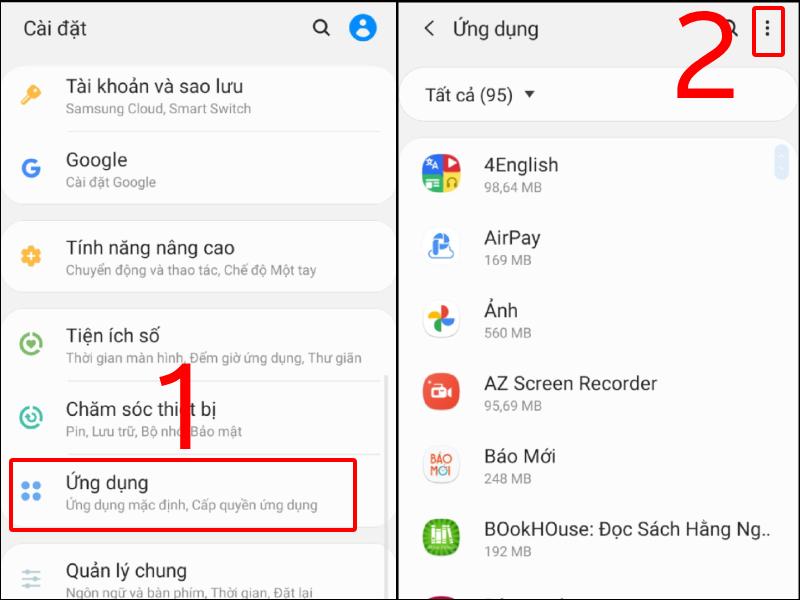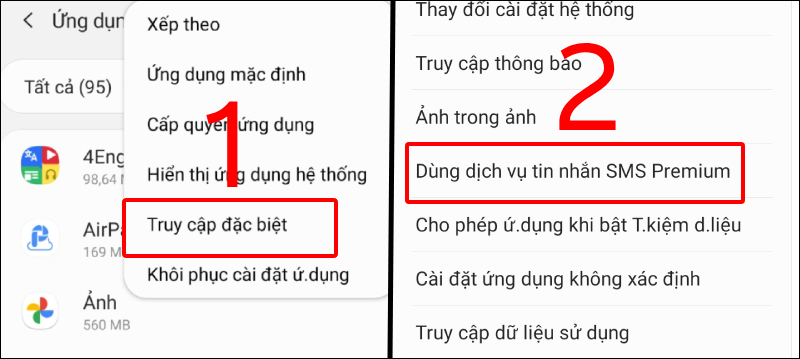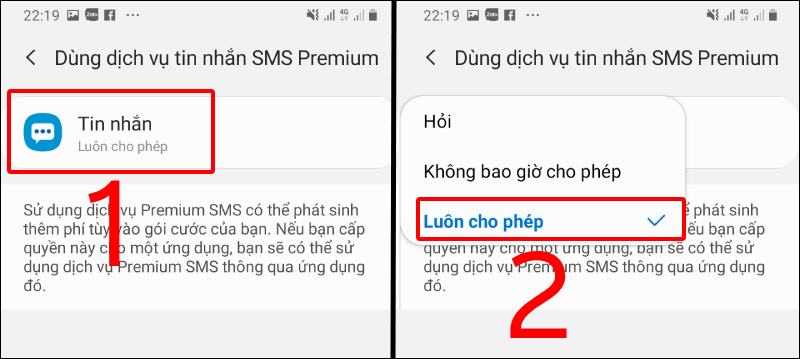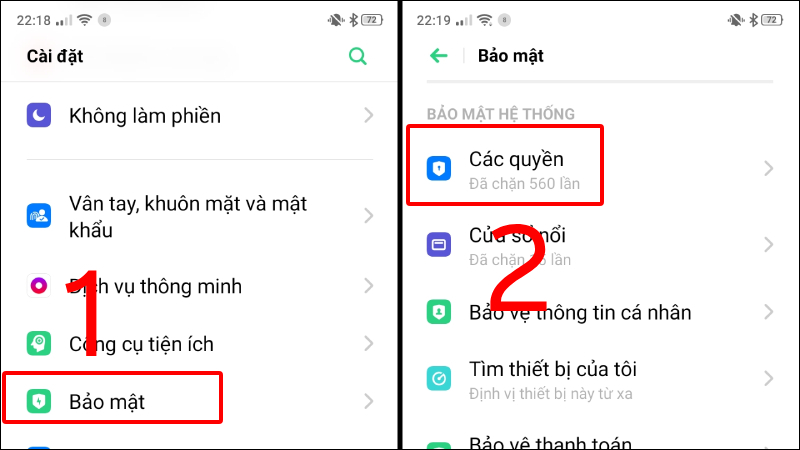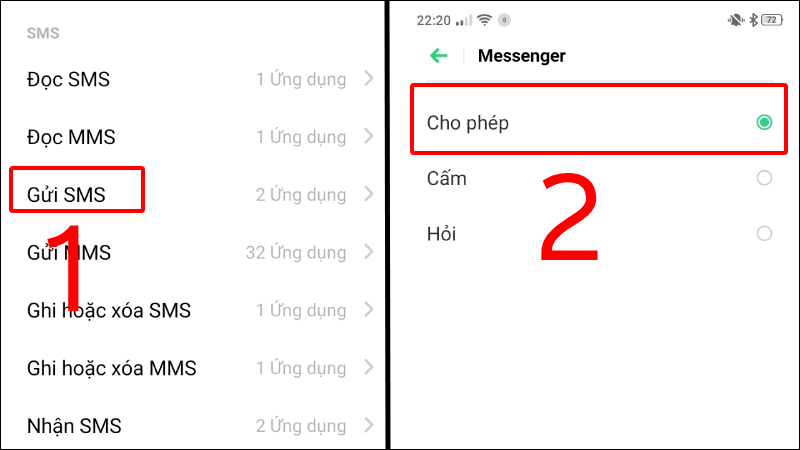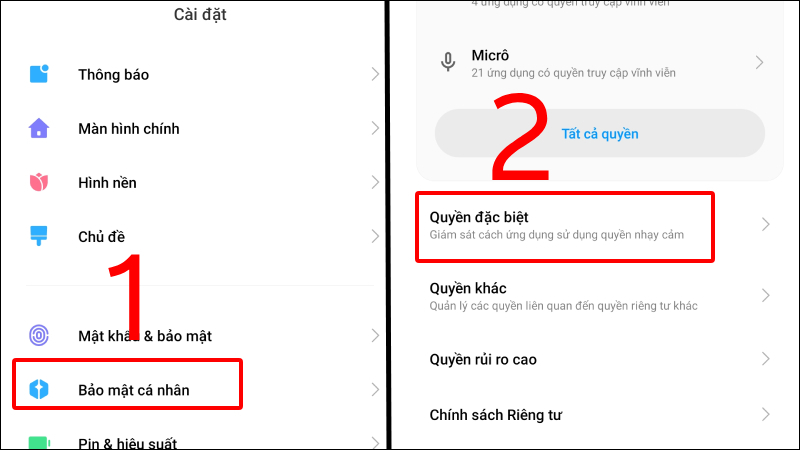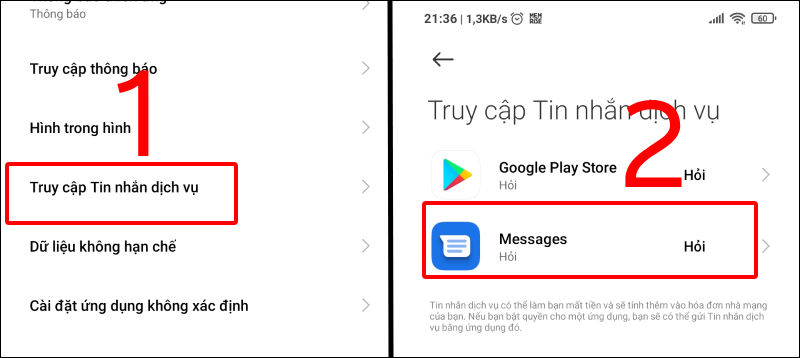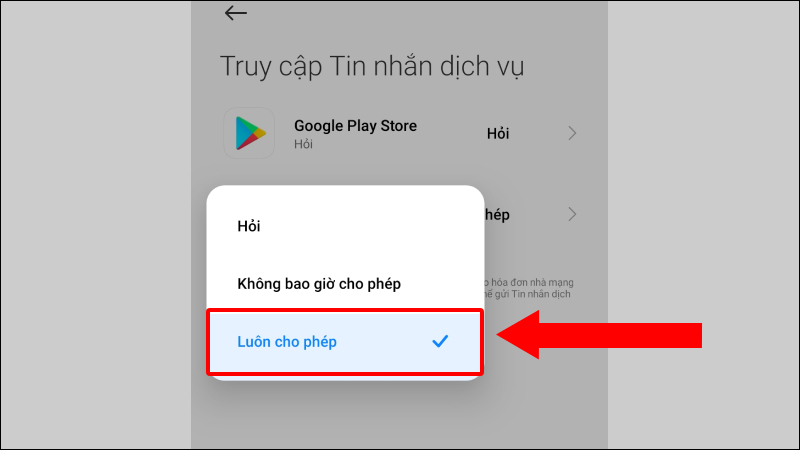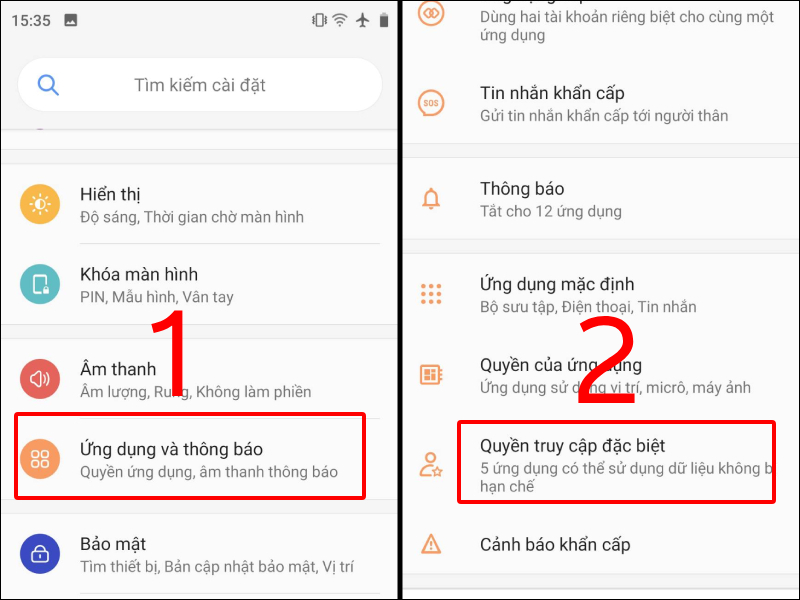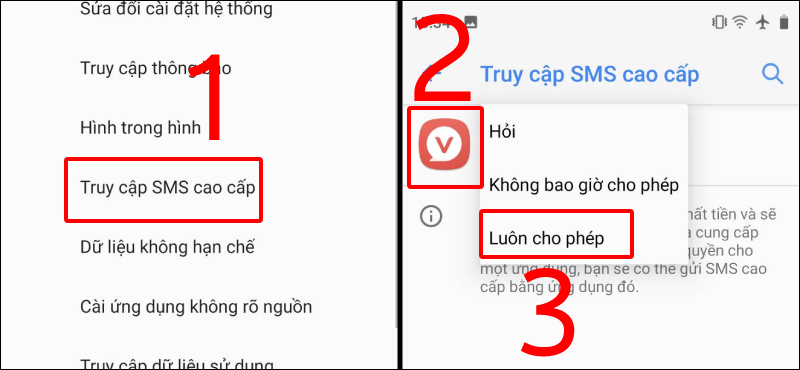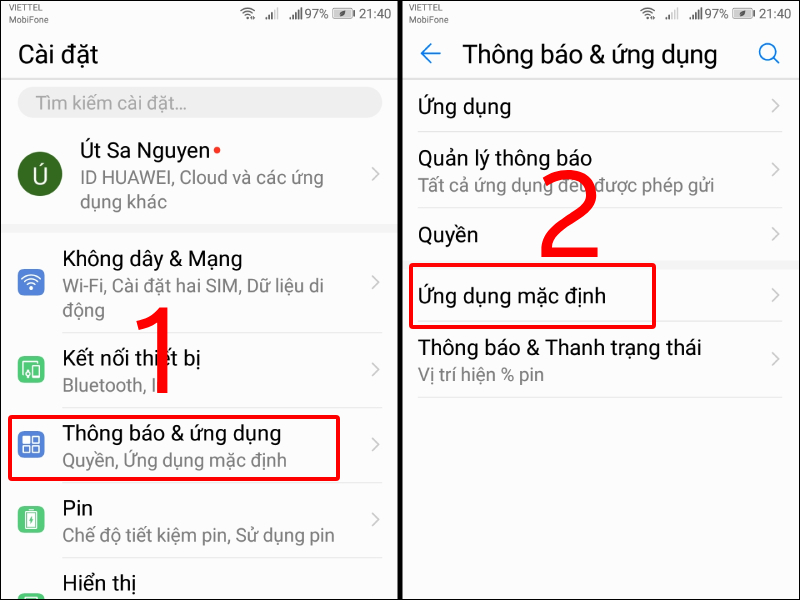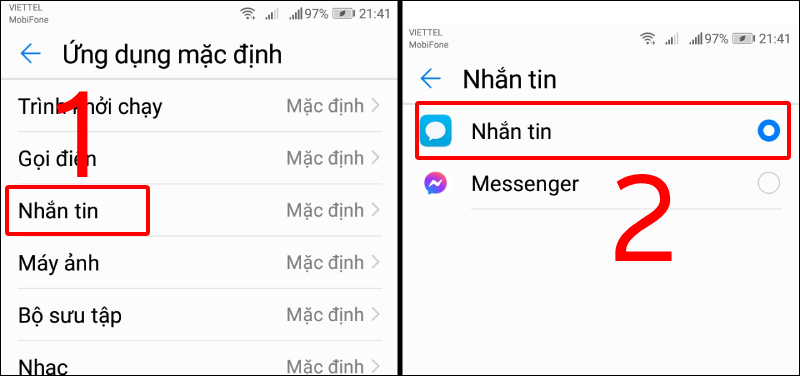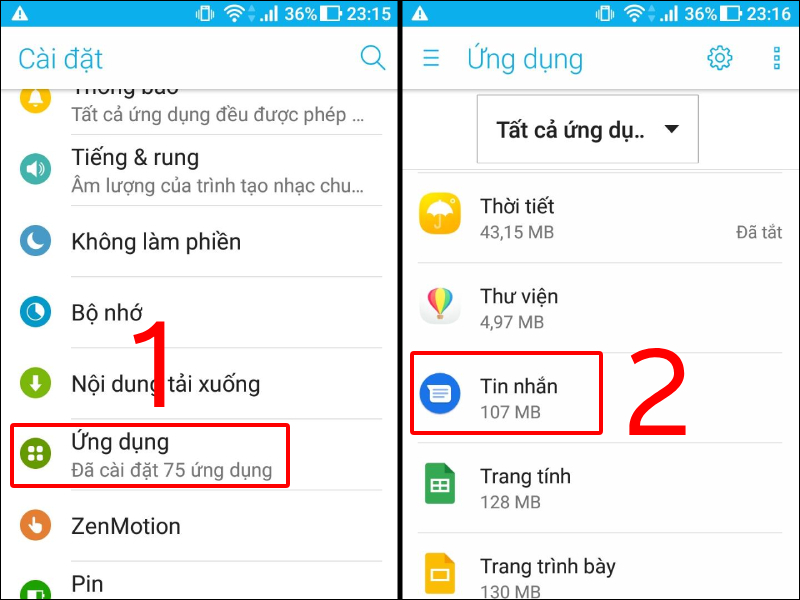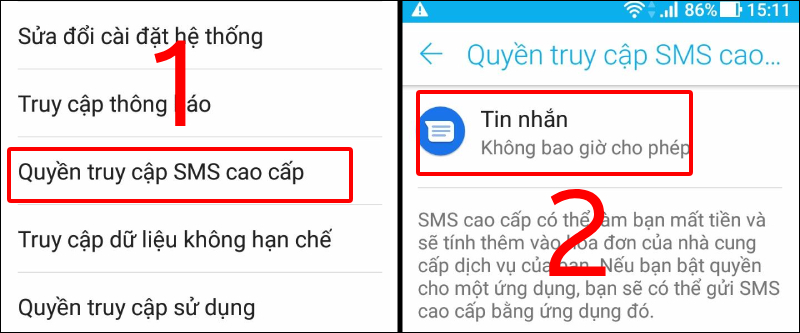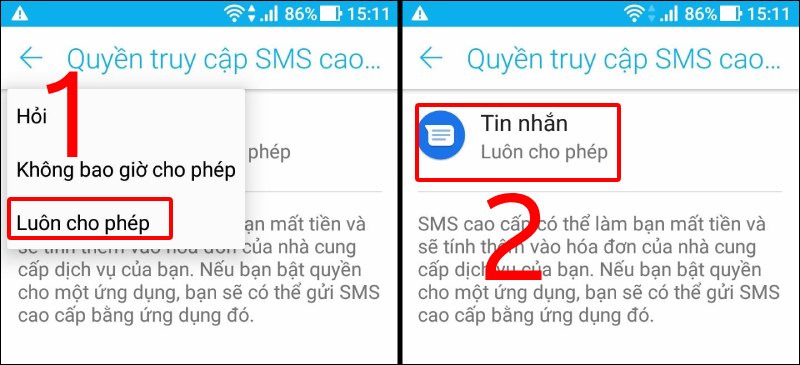Bạn đang gặp vấn đề với việc điện thoại không thể gửi tin nhắn đến tổng đài 191. Bài viết này sẽ hướng dẫn cách bạn có thể khắc phục lỗi một cách dễ dàng. Hãy cùng theo dõi để biết chi tiết!
1. Hướng dẫn khắc phục lỗi gửi tin nhắn cho tổng đài 191
– Với Samsung
Bước 1: Mở Cài đặt, chọn Ứng dụng > Chọn Biểu tượng ba chấm ở góc trên cùng bên phải.
- Tài khoản Zalo bị khóa – Nguyên nhân và cách mở lại tài khoản
- [2024] Manually Update Samsung Phones and Tablets to the Latest Version
- Không insert được cột trong Excel: Nguyên nhân và hướng dẫn cách khắc phục lỗi
- Đăng Ký Gói Cước Gọi Ngoại Mạng Viettel 1 Tháng Ưu Đãi 2024
- Cách đưa ứng dụng Zalo ra màn hình chính điện thoại Android
Chọn Ứng dụng của bạn
Bước 2: Chọn Truy cập đặc biệt > Chọn Dùng dịch vụ tin nhắn SMS Premium.
Chọn mục Sử dụng dịch vụ tin nhắn SMS Premium
Bước 3: Chọn Tin nhắn > Bật Luôn cho phép.
Nhấn chọn sử dụng dịch vụ tin nhắn SMS Premium
Quá trình hướng dẫn trên điện thoại Samsung đã hoàn tất!
– Với OPPO
Bước 1: Trong Cài đặt, chọn Bảo mật > Chọn Các quyền.
Chọn Bảo mật trên thiết bị
Bước 2: Chọn Gửi SMS > Bật Cho phép để có thể gửi tin nhắn cho tổng đài 191.
Chọn mục Gửi tin nhắn SMS để tiếp tục
Quá trình hướng dẫn trên điện thoại OPPO đã hoàn tất!
– Đối với Xiaomi
Bước 1: Trong Cài đặt, chọn Bảo mật cá nhân > Chọn Quyền đặc biệt.
Mở phần Cá nhân để tiếp tục
Xem thêm : Chi tiết cách chia sẻ bài viết Instagram trên Story nhanh chóng
Bước 2: Chọn Truy cập dịch vụ tin nhắn > Chọn Ứng dụng Nhắn tin.
Chọn Truy cập dịch vụ tin nhắn của bạn
Bước 3: Nhấn Cho phép luôn.
Nhấn chọn Luôn cho phép để kích hoạt thông báo
Hướng dẫn trên điện thoại Xiaomi đã hoàn tất!
– Đối với Vsmart
Bước 1: Mở Cài đặt, chọn Quyền truy cập ứng dụng > Chọn Quyền truy cập SMS cao cấp.
Chọn Quyền truy cập SMS cao cấp để mở khóa
Bước 2: Chọn Truy cập SMS cao cấp > Chọn Tin nhắn > Nhấn Luôn cho phép.
Nhấn Luôn cho phép để kích hoạt gửi tin nhắn
Chọn Ứng dụng mặc định trong Cài đặt
Bước 1: Mở Cài đặt, chọn Thông báo & ứng dụng > Chọn Ứng dụng mặc định.
Kích chọn ứng dụng mặc định
Bước 2: Chọn Nhắn tin > Kích vào nút xanh Nhắn tin.
Chọn nút xanh để vào mục nhắn tin
Xem thêm : Sửa lỗi mất biểu tượng Bluetooth trong Windows 10
Như vậy là bạn đã hoàn thành hướng dẫn trên điện thoại Huawei!
– Đối với Asus
Bước 1: Mở Cài đặt, chọn Ứng dụng > Chọn Tin nhắn.
Chọn ứng dụng tin nhắn trên điện thoại
Bước 2: Mở Quyền truy cập SMS cao cấp > Chọn mục Tin nhắn.
Chọn quyền truy cập SMS cao cấp để chọn mục tin nhắn
Bước 3: Nhấn Luôn cho phép > Xong.
Nhấn để cho phép gửi tin nhắn thành công
Đã xong hướng dẫn trên điện thoại Asus!
2. Lưu ý khi không thể gửi tin nhắn cho 191
Nếu sau tất cả các biện pháp trên bạn vẫn gặp khó khăn khi gửi tin nhắn, hãy kiểm tra tình trạng tài khoản, xem điện thoại có ở chế độ máy bay, SIM hoặc sóng điện thoại có vấn đề. Đề xuất kiểm tra kỹ trước khi thực hiện các bước hướng dẫn.
Tham khảo cách xử lý khi gặp vấn đề không gửi được tin nhắn cho tổng đài
Một số điều cần lưu ý khi gặp sự cố gửi tin nhắn cho 191
3. Câu hỏi: Vẫn không thể gửi tin nhắn cho 191 sau mọi cố gắng?
Nếu bạn đã kiểm tra kỹ lưỡng và điện thoại vẫn không gửi tin nhắn, có thể lỗi nằm ở cài đặt chặn tin trong bộ nhớ đệm. Để khắc phục, hãy thực hiện việc khôi phục cài đặt gốc của máy. Lưu ý sao lưu dữ liệu quan trọng trước khi thực hiện bước này.
Thực hiện việc đặt lại điện thoại Android theo hướng dẫn
Khắc phục lỗi gửi tin nhắn đến tổng đài 191 bằng cách thực hiện reset máy
Các mô hình điện thoại hữu ích để khắc phục sự cố gửi tin nhắn đến tổng đài
Mong rằng bạn sẽ thành công trong việc khắc phục lỗi gửi tin nhắn đến tổng đài 191. Chân thành cảm ơn bạn đã theo dõi.
Nguồn: https://leplateau.edu.vn
Danh mục: Thủ Thuật